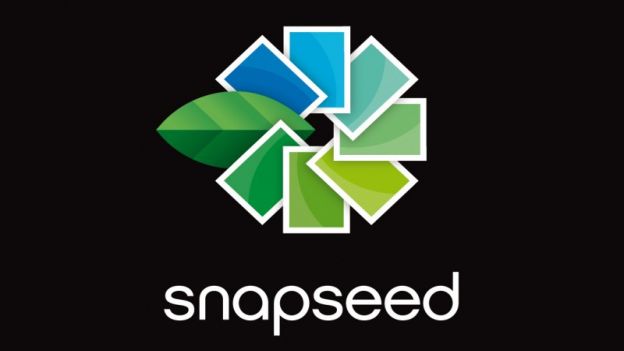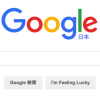前回に続いて画像加工アプリ「Snapseed」の使い方です。
Snapseedは本当にやれることが多いので、全ての機能を紹介するには時間がいくらあっても足らないので、その他の機能をざっとご紹介していきます。
傾きを補整する

「いい写真なんだけどちょっと角度が…」とか「水平に撮ったはずなのに微妙に傾いてる」といったことが気になるときがありますよね。
そんなときは「STRAIGHTEN」というメニューで角度調整をすることができます。

画面をタップしながら指を上下左右に動かすと写真が回転するので、ちょうどいい角度に調節してみましょう。
画面下に表示されていますが、角度は0.01度単位という細かいレベルで調節が可能です。
また角度表示の横にある矢印ボタンを押すと、写真を90度回転させることができます。
写真を切りとる

「長方形の写真を正方形にしたい」など、写真を切り取りたいときは「CROPS」というメニューを使用しましょう。

画面下部に切り取る写真の縦横比のサイズ一覧が表示されているので、好みのサイズを選択します。
すると、写真の上に切り取り枠をが表示されるので、枠を引っ張って切り取る大きさを決めていきましょう。
「オリジナル」を選択すれば、縦横比も自分の好みで設定することができますよ。
写真をシャープに加工する

少しピンボケしてしまった写真を鋭く見せるには「DETAILS」メニューを使用しましょう。

「シャープネス」と「構造」という2つのメニューで、写真に映っているものの境界をクッキリさせることができます。
豊富なフィルター機能による補整

「DETAILS」より右側に並んでいるメニューは、いわゆるフィルター機能になります。
- BLACK&WHITE:白黒加工ですが、多種多様な色味の白黒加工が可能です。
- VINTAGE:古い写真のように色褪せた風の加工を施せます。
- DRAMA:文字通りドラマチックな迫力ある写真に加工できます。
- HDR SCAPE:色飛びや黒つぶれのないダイナミックレンジな加工が施せます。
- GRUNGE:写真をあえて汚したような加工でクールな雰囲気にすることができます。
- CENTER FOCUS:写真の真ん中に焦点を合わせ、周りをぼかす加工ができます。
- TILT-SHIFT:ミニチュア写真風の加工が施せます。
- RETROLUX:トイカメラで撮影したようなアナログ調の加工が施せます。
- FRAME:写真の周囲にフレームをつけたような加工を施せます。
ざっと書くだけでも、こんなに豊富なフィルタ加工のメニューが用意されているので、一つ一つ試してみながら、写真の雰囲気に合ったフィルタを探してみましょう。
これさえあれば他の画像加工アプリなんていらないと言ってもいいくらい、豊富なメニューが揃っていて且つかなり細かい単位で補整が行えるのがSnapseedの魅力です。
操作の仕方が独特ですが、慣れれば使いやすいアプリだと思うので、ぜひ活用してみてください。